| これはガイドページです。 これは、ページが特定のタスク、戦略、または敵/ボス戦を通してあなたを歩くことを意味します。 ステータス:改訂の対象(このガイドは、特定の品質基準を満たしていないと重く時代遅れであってもよいです。,) |
このページは、LANまたはインターネットプレイ用のTerrariaマルチプレイヤーサーバーの設定と実行をご案内するものです。
1.3.0.1から、プレイヤーはSteamマルチプレイヤー経由で接続するオプションもあります。 詳細については、ガイドを参照してください:Steam Multiplayerの設定。,WindowsとLinux/macOS
ネットワークの準備
サーバーのセットアップを開始する前に、サーバーがホームネットワークにある場合に必要なネットワークの変更を検討してください。
- サーバーを実行しているコンピューターに静的IPアドレスを割り当てます。 それはほとんどありませんが、あなたがこれをしない場合は、あなたがそれへの接続を妨げるサーバーを使用している間、あなたのルータは、コンピュータのIP, ルーターでこれを行う方法を学ぶには、ルーターのマニュアルを参照するか、”<ルーターの製造元とモデルに静的IPを設定する方法>”
- 誰かがあなたのローカルエリアネットワークの外からサーバーに接続している場合(別名”インターネット経由”)、サーバーのポートを転送する必要があります。 また、いただくには割り当てサーバーにコンピュータ静的IPお場合を例に説明します。 ポートの転送方法は以下を参照してください。,
あなたのパブリックIPを介してアクセス可能なポートを開く:
- あなたの外部IPを見つけるために、簡単なウェブサイトは、次のような不要な詳細なしであなたのパブリックIPアドレスを表示することができますwhatsmyip.com またはipify(でより多くの機能を持っていますipify.org/).
- Terrariaのポートフォワード(デフォルトではポート7777、これはArk:Survival Evolved、Mordhau、Just Cause2:Multiplayer mod、San Andreas Multiplayerと同じポートであることに注意してください)。 (ポートフォワードガイド)。,
Windows
ローカルエリアネットワーク(LAN):
- スタートボタンから、プログラムファイル>アクセサリ>コマンドプロンプトに移動します。 この表示新しいウィンドウというコマンドを入力します。
- 引用符なしで”ipconfig”という単語を入力し、enterキーを押します。 一部の情報表示と同様の画面ではこちらを参照してください。,
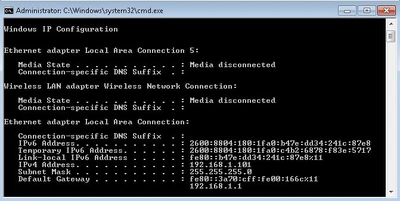
- イーサネットアダプタローカルエリア接続’または’無線LANアダプタワイヤレスネットワーク接続2’を探し、ローカルネットワーク上のコンピュータのIPアドレ このウィンドウには、デフォルトゲートウェ FirefoxやChromeなどのブラウザでルーターを設定するには、デフォルトゲートウェイが必要です。
サーバーのセットアップ
まず、”Host&Play”マルチプレイヤーゲーム、または専用サーバーゲームを開始するかどうかを決定します。, 見のためのマルチプレイについてご説明します。
“Host&Play”server
これは、マルチプレイヤーをプレイする最も簡単な方法であり、家庭内LANまたは短いオンライン生協ゲームに適しています。 Terrariaを起動し、メインメニューで”Multiplayer”を選択し、”Host&Play”を選択します。 プレイするワールドを選択(または新しいワールドを作成)し、パスワードを入力します(パスワードを使用しない場合は空白のままにします)。,
専用サーバーの初回起動
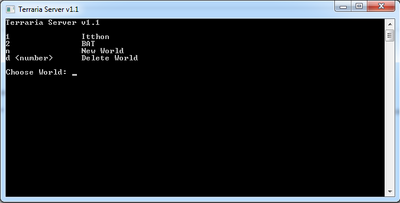
初めてサーバーを起動するには、Terrariaサーバーファイルには複数ステップのウィザードがあるため、設定ファイルについて心配する必要はありません。
専用サーバーファイルはTerrariaファイルがあるフォルダにあります。
- GOGギャラクシーの例:C:\GOG ギャラクシー\ゲーム\Terraria
- スチーム例:C:\Program Files(x86)\Steam\steamapps\common\Terraria
専用サーバーファイルをterrariaから直接ダウンロードすることもできます。,orgページ下部にある”専用サーバー”リンクをクリックしてください。
まず、構成ファイルなしでサーバーをセットアップしてみてください。 これを行うには、Terrariaがインストールされているフォルダを検索し、TerrariaServerを見つけます。exeを実行してから実行します。 ウィンドウが開き、サーバー制御インターフェイスが表示さ ここでコマンドを入力したり、情報を表示したりできます。 起動すると、コンピュータで現在利用可能な世界を一覧表示して、世界を選択するように求められます。 窓の外にインターネット上のオプションが作成または削除の世界で起動します。, 新しい世界を作るときは、ウィンドウの指示に従って、世界世代の特定の側面を変更します。
注:デフォルトでは、Terrariaはすべての世界を”に保存しますC:\Users\UserName\Documents\MyGames\Terraria\Worlds”と述べた。
設定ファイルで専用サーバーを設定する
事前に作成された設定ファイルでサーバーを実行するには、Terrariaのインストールフォルダを検索し、”TerrariaServer”を実行する必,exe-config<serverconfigfile>”、<serverconfigfile>は構成ファイルです。
次に、テキストファイルを保存します(。txt)をバッチファイルとして(.バット)。 バッチファイルをTerrariaフォルダに配置して動作させる必要があり、設定ファイルも同じフォルダに配置する必要があります。 それ以外の場合は、”TerrariaServer”のフルパスを入力すると、”TerrariaServer.exe”と<serverconfigurationfile>それはどこでも動作し、ショートカットとして機能します。, フルパスの例:
“C:\Games\Terraria\TerrariaServer—–exe-config D:\TerrariaCon\example—–txt”
一つのコンピュータから複数のサーバーを実行することが可能です! P>
- それぞれのサーバーが異なる設定ファイルを使用していることを確認してください!
- 各サーバが異なる世界を使用していることを確認してください!li>
- 各サーバーが異なるポート番号を使用していることを確認してください!
注:各サーバーを個別のショートカット/バッチファイルにすることをお勧めします。,
設定ファイルとゲームデータの保存場所
設定ファイルはTerrariaが存在するディレクトリに配置されます。
Linux/macOS
LinuxおよびmacOSでの設定はほぼすべて端末で行われます。 あなたがコマンドラインに慣れていない場合は、何かを壊すことを恐れたり心配したりすることがあります。 どう訳せば良いのでしょうか遅いタイプコマンドとしています。 あなたはそれが何をするかを正確に知っているので、各コマンドを研究することをお勧めします(例えば、man ipまたはchmod --help)。, 基本的なターミナルコマンドの学習に役立つ場合は、HowToGeekのこのガイドを検討してください。
ローカルエリアネットワーク(LAN):
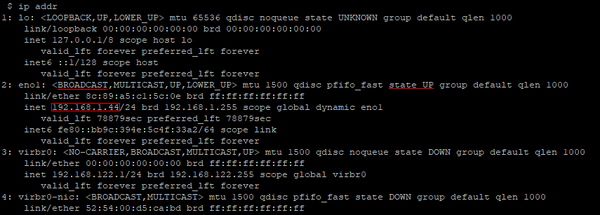
ip addr重要な情報が強調表示された
- GNU/Linux、FreeBSD、およびmacOSタイプで
ip addr端末でローカルipアドレスを表示します。 スクリーンショットに似たものが表示されます。
BROADCASTおよびstate UPを探します。, この例では、ローカルIPアドレスは 192.168.1.44 から inet 192.168.1.44/24 です。
あるいは、システムにipがインストールされていない場合、同様の出力に対してifconfigをrootとして実行することもできます。
サーバーのセットアップ
まず、”Host&Play”マルチプレイヤーゲーム、または専用サーバーゲームを開始するかどうかを決定します。 見のためのマルチプレイについてご説明します。,
“Host&Play”server
これは、マルチプレイヤーをプレイする最も簡単な方法であり、家庭内LANまたは短いオンライン生協ゲームに適しています。 Terrariaを起動し、メインメニューで”Multiplayer”を選択し、”Host&Play”を選択します。 プレイするワールドを選択(または新しいワールドを作成)し、パスワードを入力します(パスワードを使用しない場合は空白のままにします)。,
専用サーバーの初回起動
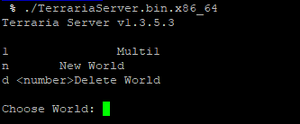
設定なしでサーバーを実行すると、世界の選択画面に移動します
初めてサーバーを起動するには、設定ファイルについて心配しません。Terrariaサーバーファイルは素晴らしい複数のステップを持っているので、Terrariaサーバーファイルは素晴らしい複数のステップを持っているので、設定ファイルについては心配しません。それをすぐに実行するウィザード。
LinuxおよびmacOSでは、バイナリは$STEAM_ROOTDIR/steam/steamapps/common/Terrariaにあります。 ダウンロードすることもできる専用サーバーでのファイルから直接terraria.,orgページ下部にある”専用サーバー”リンクをクリックしてください。
スクリプトTerrariaServerを実行すると、システムの正しいバージョンのサーバーが起動します。 コマンドchmod u+x TerrariaServer*を使用して、スクリプトファイルとプログラムファイルに実行権限があることを確認してください。 このスクリプトが表示されない場合は、最新バージョンのサーバーを使用していることを再確認してください。
端末セッションが終了するとサーバーが停止するため、tmuxまたはscreenのようなプログラムを使用して、ログアウト中にセッションを実行し続けることができます。,
他のゲームサーバーと同様に、通常、ゲームサーバーを実行する専用のユーザー(ホームディレクトリを持つ)を作成することをお勧めします。 これにより、サーバーはファイルを変更する権限を持たないことが保証されます。
$TERMがxtermに設定されていない場合、サーバーの起動に失敗します。 これが問題の場合、サーバーは”client-crashlog”というファイルを生成します。txt”エラーが含まれます”システム。例外:マジックナンバーが間違っています:542″この場合は、単にコマンド”export TERM=xterm”を実行し、サーバーを再度起動します。,
設定ファイルで専用サーバーを設定する
事前に作成された設定ファイルでサーバーを実行するには、Terrariaのインストールフォルダを検索し、”TerrariaServer-config<serverconfigfile>”、<serverconfigfile>は設定ファイルです。 を新しく作成し、シェルスクリプトの自動実行のサーバ設定ファイルです。,
- テキストエディタを使用して、Terrariaサーバーファイルと同じディレクトリにファイルを作成しますstartserver.sh
- 次のテキスト行をファイルにコピーします。#!/bin/sh./TerrariaServer-config<serverconfigfile>
- ファイルを保存し、
chmod +x startserver.shを実行して実行権限があることを確認してください。
“TerrariaServer”のフルパスと<serverconfigurationfile>どこでも動作し、ショートカットとして機能します。, フルパスの例:
“~/TerrariaServer/TerrariaServer-config~/。設定/TerrariaServer/サーバーコンフィグレーション。txt”
この例でわかるように、設定ファイルはTerrariaフォルダにある必要はありません。
これは、一つのコンピュータから複数のサーバを実行することが可能です! P>
- それぞれのサーバーが異なる設定ファイルを使用していることを確認してください!
- 各サーバが異なる世界を使用していることを確認してください!li>
- 各サーバーが異なるポート番号を使用していることを確認してください!,
注:各サーバーを個別のシェルスクリプトにすることをお勧めします。
ゲームデータの場所を保存
macOS
~/ライブラリ/アプリケーションサポート/Terraria/Worlds
Linux
~/.local/share/Terraria/Worlds
注意:インストール中にデフォルトのインストールディレクトリを変更した場合、セーブデータを見つけることができる”~”というフォルダが作成されますが、これはユーザーのホームディレクトリと同じではありません。
設定ファイルのオプションと構文は、OSに関係なく同じです。Terrariaフォルダに設定ファイルの例があります。, NotepadやNotepad++などのテキストエディタで開くと、次のようになります。表示されない場合は、このテキストを新しいファイルにコピーできます。,
#this is an example config file for TerrariaServer.exe#use the command 'TerrariaServer.exe -config serverconfig.txt' to use this configuration or run start-server.bat#please report crashes by emailing crashlog.txt to [email protected]
#the following is a list of available command line parameters:
#-config <config file> Specifies the configuration file to use.#-port <port number> Specifies the port to listen on.#-players <number> / -maxplayers <number>Sets the max number of players#-pass <password> / -password <password>Sets the server password#-world <world file>Load a world and automatically start the server.#-autocreate <#>Creates a world if none is found in the path specified by -world. World size is specified by: 1(small), 2(medium), and 3(large).#-banlist <path>Specifies the location of the banlist. Defaults to "banlist.txt" in the working directory.#-worldname <world name> Sets the name of the world when using -autocreate.#-secureAdds addition cheat protection to the server.#-noupnpDisables automatic port forwarding#-steamEnables Steam Support#-lobby <friends> or <private>Allows friends to join the server or sets it to private if Steam is enabled#-ip <ip address>Sets the IP address for the server to listen on#-forcepriority <priority>Sets the process priority for this task. If this is used the "priority" setting below will be ignored.#-disableannouncementboxDisables the text announcements Announcement Box makes when pulsed from wire.#-announcementboxrange <number>Sets the announcement box text messaging range in pixels, -1 for serverwide announcements.#-seed <seed>Specifies the world seed when using -autocreate
#remove the # in front of commands to enable them.
#Creates a new world if none is found. World size is specified by: 1(small), 2(medium), and 3(large).#autocreate=1
#Sets the world seed when using autocreate#seed=AwesomeSeed
#Sets the name of the world when using autocreate#worldname=Terraria
#Sets the difficulty of the world when using autocreate 0(classic), 1(expert), 2(master), 3(journey)#difficulty=0
#Sets the max number of players allowed on a server. Value must be between 1 and 255#maxplayers=8
#Set the port number#port=7777
#Set the server password#password=p@55w0rd
#Set the message of the day#motd=Please don’t cut the purple trees!
#Sets the folder where world files will be stored#worldpath=C:\Users\Defaults\My Documents\My Games\Terraria\Worlds\
#The location of the banlist. Defaults to "banlist.txt" in the working directory.#banlist=banlist.txt
#Adds addition cheat protection.#secure=1
#Automatically forward ports with uPNP#upnp=1
#Reduces enemy skipping but increases bandwidth usage. The lower the number the less skipping will happen, but more data is sent. 0 is off.#npcstream=60
#Default system priority 0:Realtime, 1:High, 2:AboveNormal, 3:Normal, 4:BelowNormal, 5:Idlepriority=1
You can see that every line starts with a “#” sign., その記号は行を削除し、サーバーがそれを使用しないようにします。 これは、次のようにファイルにコメントするのに便利です。
#Set the message of the day
次のコマンドを説明しています。 また、次のようなコマンドをオフにするのにも便利です。
#motd=Please don’t cut the purple trees!
ここでは、サーバーには”MessageOfTheDay”はありません。 したがって、コマンドを使用する場合は、行の先頭から”#”を削除するだけです。 このファイルは、好きなだけ好きなように編集することができます。 各コマンドを分かりやすく説明しているファイルです。, 準備ができている場合は、ファイルを保存して設定ファイルとして使用するだけです。 元の設定ファイルを残して、そのコピーを作成してコピーを編集するか、元の設定ファイルを開いて”名前を付けて保存”することを強くお勧めします。..”別の名前の別のファイル。
デフォルトの場所のための設定や世界のファイルとして発生するクライアントとサーバーにより異なります。,
サーバーに接続する
Terrariaゲームでは、マルチプレイヤーに移動します->IP経由で参加->キャラクターを選択します->サーバーのIPを入力します。 これには、サーバーが使用する内部IPまたは外部IPを指定できます。
ホストコンピュータから
localhostをIPとして使用することも、ホストIPを使用することもできます。
ローカルネットワーク経由
ローカルネットワーク上の他のコンピューター(ルーターに直接接続)の場合は、サーバーを実行しているコンピューターの”IPv4″アドレスを入力し, 各デバイスネットワークに接続されている自分のIPアドレスを割り当てて設定します。 ルーターが動的IPアドレス指定を使用している場合、IPv4アドレスはデバイスごとに変更できます(ほとんどのルーターはデフォルトで動的IPアドレス指定 動的IPアドレスが変更できることを意味します。
Over the Internet
“インターネット経由”で接続している友人の場合、外部IP(ルーターのIPを意味します)を入力する必要がありますが、ルーターで前述のポート転送を設定するまで機能しません(ポート転送を参照)。,
FreeBSDで
Ubuntuで専用のterrariaサーバーを実行する方法。
あなたの刑務所に行き、terrariaユーザーを作成し、画面、monoとsqlite3をインストールします。 (コマンドの詳細については、Ubuntu/cir0qnaで専用のTerrariaサーバーを実行する方法を参照してください)
mono --server --gc=sgen -O=all TerrariaServer.exe
ワールドを生成して終了(^C)
刑務所のrcを編集conf,terraria_enable=”YES”,そしてjailを再起動します。,
サーバーリスト
インターネットサーバーが正常に実行されたら、公開サーバーリストのいずれかに投稿することを検討してください。
トラブルシューティング
何かがうまくいかない理由がいくつかあります。 このとき多くの課題がこれらの大きます。
“サーバーが起動していません”
これはタイプミスのため一般的です。 すべてをもう一度チェックし(特に設定ファイルを使用している場合)、すべてが正しく入力されていることを確認してください。, まもなく、チェックのフォーラムを見れば誰もが同じ問題です。 最後の手段として、ゲームを再インストールしてください。
他のユーザーはサーバーに接続できません
これは通常、ネットワーク関連の問題です。
- 正しいIPアドレスに接続していることを確認します。 このサーバーコンピュータのIPアドレス(IPv4)のためのネットワークコンピュータやルーターのグローバルIPアドレスのインターネットです。 の一部のための情報を探します。
- ファイアウォールが”TerrariaServer”をブロックしていないことを確認してください。,exe”またはサーバーのポート(デフォルトでは”7777″)。
- 他の人が正しいポート番号で参加していることを確認してください(デフォルトの”7777″でない場合は特に重要です)。
- ルーターを使用している場合は、サーバーのポートを開くことを確認する必要があります。 参照一のための情報をどのよう関係ではないかと思います。
- IPアドレスが動的(静的または予約されていない)の場合、時間の経過とともに変更する可能性があるため、IPアドレスをもう一度確認してくださ, また、この問題を回避するためにダイナミックDNSを使用している場合は、他のプレイヤーに常に参加するドメイン名を入力し、ゲームが提供する保存された接続リストを使用しないように指示します(ゲームはドメイン名ではなくIPアドレスのみを保存するため、IPが変更された場合は認識されません)。
World not saving/アイテムはサーバーを閉じた後に宝箱から消えます
Terrariaサーバーは夜明けごと(24分ごと)に自動的に世界を保存します。,
コンソールを介してsave/exitコマンドを発行せずにサーバーを閉じた場合(またはhostとplayを使用した場合)、世界が最後の数分の変更を保存していない可可動ギヤの間に、弱さはすぐに閉じるサーバーなしで明示的に指定の保存/exitコマンドが実際にいて、これらの項目がなくなります。
これが問題ではないことを確認するには:常に専用サーバーを使用し、単に赤いXボタンでコンソールウィンドウを閉じるのではなく、”保存”/”終了”コマンドを入力することを忘れないでください。